Hvad installeres, og hvorfor kører det på min Mac?

Du hører dine Macs fans kører, så du kontrollerer Activity Monitor. Viser sig noget kaldet "installd" tager en masse CPU-strøm. Hvad sker der?
RELATERET: Hvad er denne proces, og hvorfor kører den på min Mac?
Denne artikel er en del af vores igangværende serie, der forklarer forskellige processer, der findes i Activity Monitor, som kernel_task, hidd, mdsworker , og mange andre. Ved ikke, hvad disse tjenester er? Bedre begynder at læse!
Din Mac installerer, opdaterer eller sletter et program. Processen "installd", som de fleste processer med en "d" i slutningen, er en dæmon, hvilket betyder at den kører i baggrunden og håndterer systemfunktioner. Denne særlige demon håndterer installation og opdatering af programmer, der findes i Mac App Store, sammen med opdateringer til selve operativsystemet.
Hvis du for nylig har klikket på "Installer" i Mac App Store, vil du se installd running. Det samme er tilfældet, hvis du afinstallerede en Mac-app, der blev hentet fra butikken: installd håndterer også fjernelse af sådanne programmer.
Hvis du ikke har installeret eller slettet nogen programmer, vil installt sandsynligvis køre på grund af en opdatering. Hvis du vil se, hvad der opdateres, kan du gå til Mac App Store og derefter på fanen "Opdateringer".
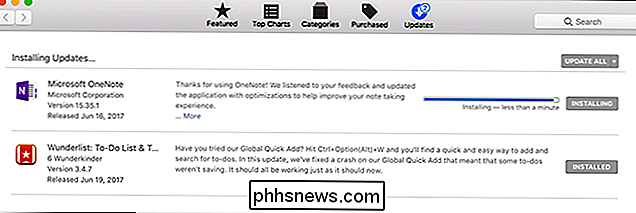
Du får vist en liste over de opdateringer, der aktuelt behandles. Det meste af tiden installeret vil afslutte jobbet efter et par minutter. Den eneste rigtige undtagelse er, når Apple opdaterer en flok store applikationer på én gang - iWork-pakken, for eksempel. Når det sker, kan installationen køre et stykke tid. Hvor lang tid afhænger af din CPU- og harddiskhastighed, men på en moderne Mac skal installt sandsynligvis ikke fortsætte i mere end ti minutter eller deromkring.
Som standard installeres sådanne opdateringer automatisk - hvis du ikke kan lide Dette kan du kontrollere, hvilke opdateringer der er installeret, når du er i Systemindstillinger under App Store.
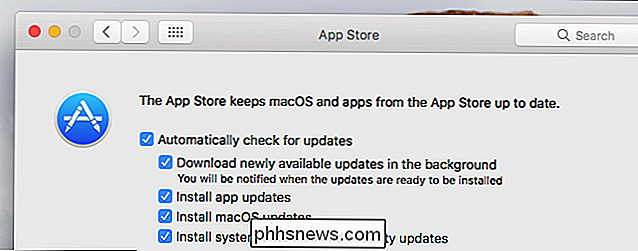
Vi anbefaler ikke at slukke for automatiske opdateringer, men de er afgørende for at beskytte din Mac mod malware og andre potentielle problemer. Hvis du absolut skal slukke disse, kan du se et antal af ventende opdateringer ved at klikke på Apple logoet på din menulinje: Antallet af tilgængelige opdateringer vil blive vist ved siden af ordene "App Store". Sørg for at opdatere jævnligt.
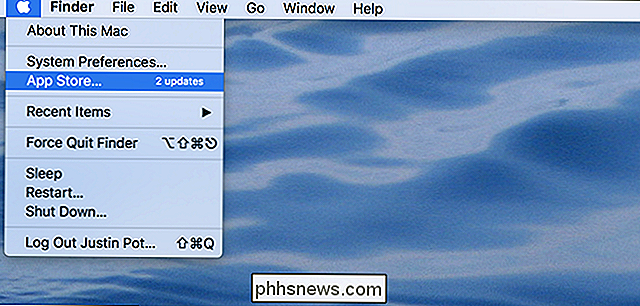
Hvis du hellere ikke starter App Store for at installere ting, kan du opdatere Mac App Store-software fra Terminal. Det er meget hurtigere og simpelthen køligt. Det er nemmere at holde automatiske opdateringer kørende: På den måde glemmer du ikke at installere dem. Men hvis du vil have kontrol, har du muligheder.

Sådan sporer du animationer for at gøre Android føles hurtigere
Android-enheder viser animationer, når de overgår mellem apps, windows og forskellige menuer. Animationer ser ofte ud til at være slanke, men de gør tager tid - og nogle gange kan det endda få telefonen til at forsvinde, hvis den ikke har ressourcer. RELATED: Sådan får du adgang til udviklerindstillinger og aktiverer USB-fejlfinding på Android Den gode nyhed er, at du faktisk kan fremskynde eller deaktivere disse animationer for at gøre din telefon føle hurtigere.

Sådan får du TurboTax eller H & R Block gratis med IRS Free File
Hvis du ser fjernsyn, surfer på internettet eller endda lytter til radioen, har du hørt dem: skatforberedelsesapps lovende at hjælpe dig med at indlæse dine skatter gratis. Prøv at faktisk bruge disse apps, men det tager ikke lang tid før de beder om penge. Du kan måske tro, at din eneste mulighed er at gå sammen med det, men hvis du har tjent mindre end 66.



